

|
Microsoft Excel是Microsoft为使用Windows和Apple Macintosh操作系统的电脑编写的一款电子表格软件。直观的界面、出色的计算功能和图表工具,再加上成功的市场营销,使Excel成为最流行的个人计算机数据处理软件。 COS函数的功能是计算给定角度的余弦值。其语法如下: COS(number) 其中,number参数为需要求余弦的角度,以弧度表示。下面通过实例详细讲解该函数的使用方法与技巧。 打开“COS函数.xlsx”工作簿,本例中要求计算的数值说明如图14-84所示。求解已知角度的余弦值,具体的操作步骤如下。 STEP01:选中A2单元格,在编辑栏中输入公式“=COS(3)”,按“Enter”键返回,即可计算出3弧度的余弦值,如图14-85所示。 STEP02:选中A3单元格,在编辑栏中输入公式“=COS(60*PI()/180)”,按“Enter”键返回,即可计算出60度的余弦值,如图14-86所示。 STEP03:选中A4单元格,在编辑栏中输入公式“=COS(RADIANS(60))”,按“Enter”键返回,即可计算出60度的余弦值,如图14-87所示。 如果角度以度表示,则可将其乘以PI()/180或使用RADIANS函数将其转换成弧度。 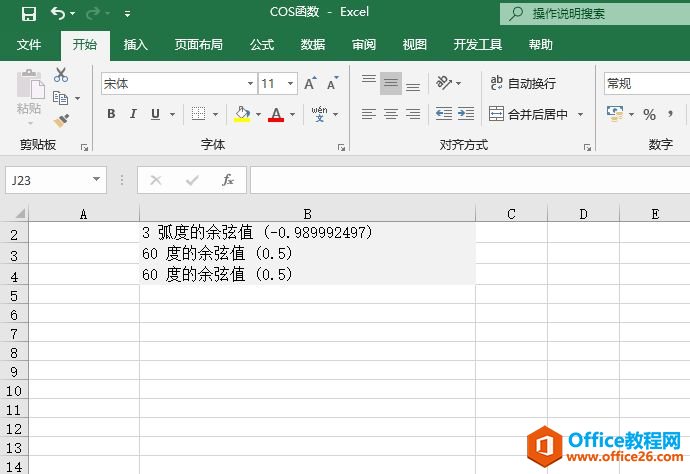 图14-84 原始数据 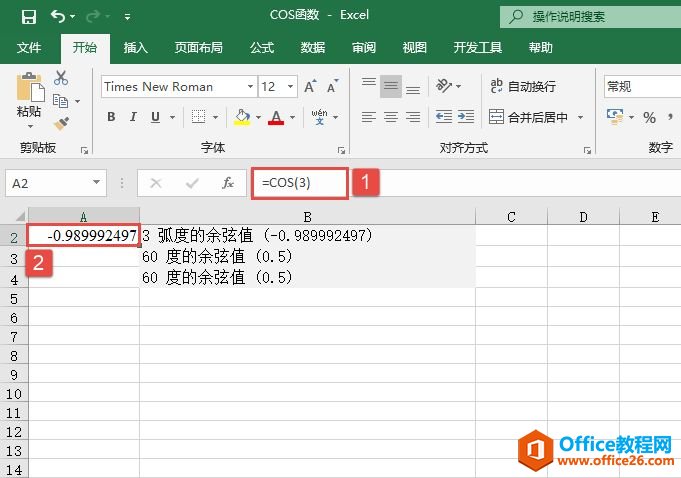 图14-85 计算3弧度的余弦值 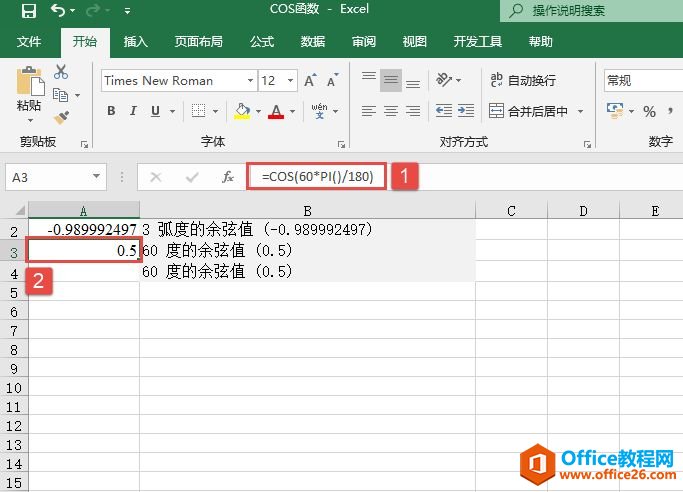 图14-86 计算60度的余弦值  图14-87 计算60度的余弦值 Excel整体界面趋于平面化,显得清新简洁。流畅的动画和平滑的过渡,带来不同以往的使用体验。 |
温馨提示:喜欢本站的话,请收藏一下本站!